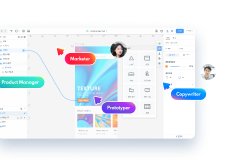一直以来很多用户都在关注axure和墨刀这两款软件,同样是进行原型设计的软件很多用户并不清楚二者的区别,简而言之axure功能更为复杂更适合开发周期长的大型项目,而墨刀特点在于功能简单易学可帮助个人或小型团队快速完成原型设计,接下来详细盘点下这两款原型设计软件的区别。
功能和场景不同
提到axure和墨刀的区别,首先在适配场景上二者就是不同的。axure作为大型原型设计软件具有丰富的功能,无论是复杂的交互设计还是动态面板以及设计开发过程中需要用到的条件逻辑以及变量等功能都能找到,因此对于高度自定义且交互复杂的项目在制作时使用axure较多,对比之下墨刀的特点在于轻量化,当我们想要快速制作低保真和中保真原型时直接使用墨刀即可完成,比日个人想要开发小程序或者app的话使用墨刀效率更高。
协同情况不同
对于axure和墨刀的不同,还有则是协同使用方式不同,像axure需要使用自带的cloud程序实现协同创作,而实际上在开发设计中axure更适合团队分别从事具体项目的开发,然后再逐步拼凑,所以使用axure需要提前部署好环境,而对比之下墨刀因为本身就是基于云端进行原型设计的,所以在协同办公方面更为便利,直接进入协同模式后在云端即可协同设计,而且还支持导入axure文件,所以实际上很多设计师都会同时使用axure和墨刀,进而根据需要处理的项目来选择工具。
操作难度不同
其实很多人关注axure和墨刀的区别,主要是考虑选择一款适合自己的原型设计软件,对此就要清楚二者在操作难度方面的区别,而对此显然axure对操作者的技术要求更高,当我们需要设计高度复杂的交互逻辑或者高自定义的原型时,显然axure是更好的选择,而墨刀则更适合轻量级的原型设计并且很适合个人和小团队开发使用,因为其本身还内置丰富的模板,这样即使是零基础的用户也能短期内上手并且按照自己的想法进行原型设计,接下来以小程序开发为例简单介绍下墨刀的操作方法。
步骤一:无需下载直接使用浏览器访问墨刀官网https://modao.cc即可,然后注册登录账号即可进入设计界面,然后点击【新建原型】按钮。
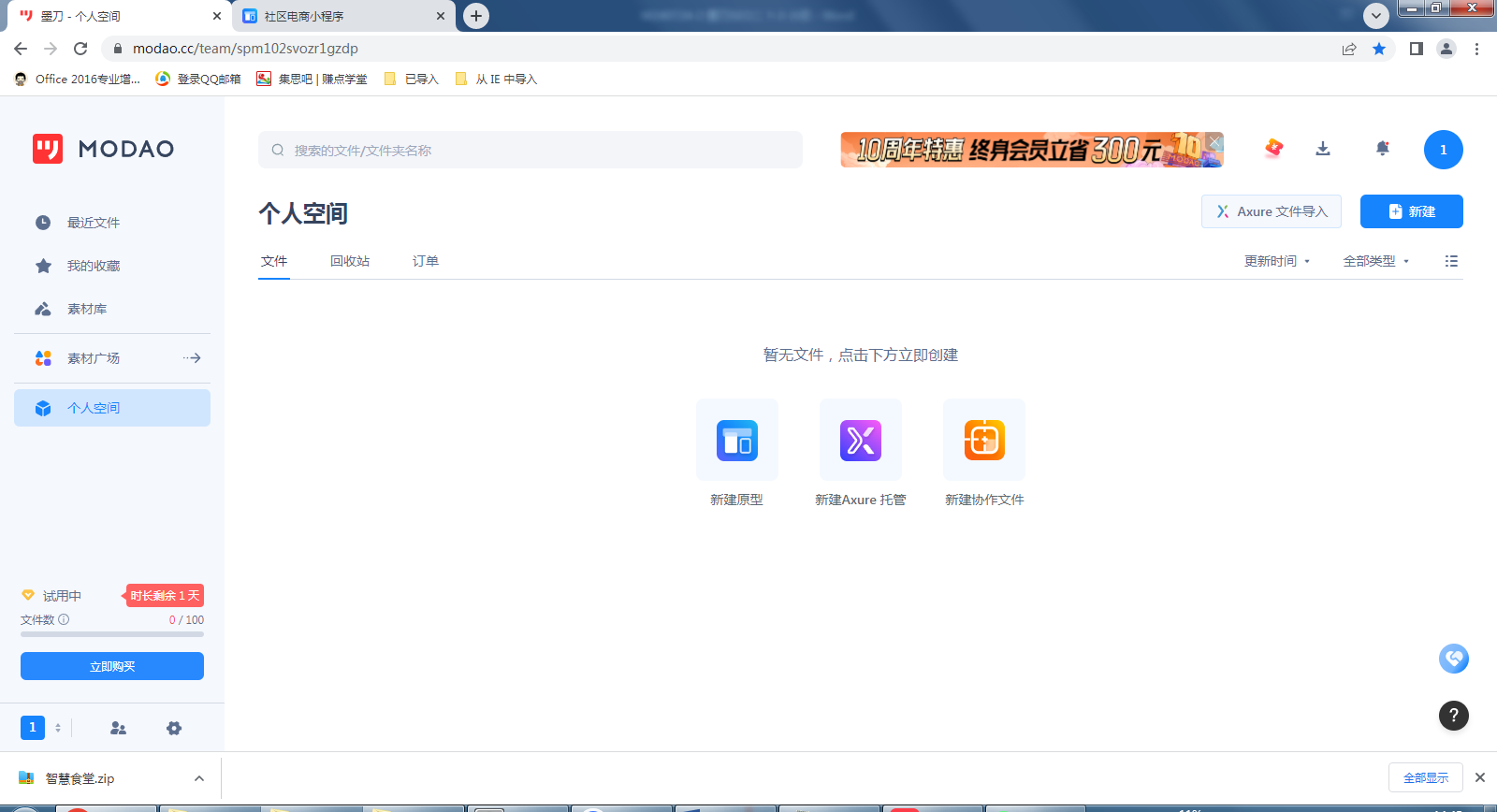
步骤二:点击【移动端】后再点击【小程序】后,既可以点击【新建空白原型】还可以直接选择墨刀提供的小程序模板,这里以【社区电商小程序】为例,双击使用。
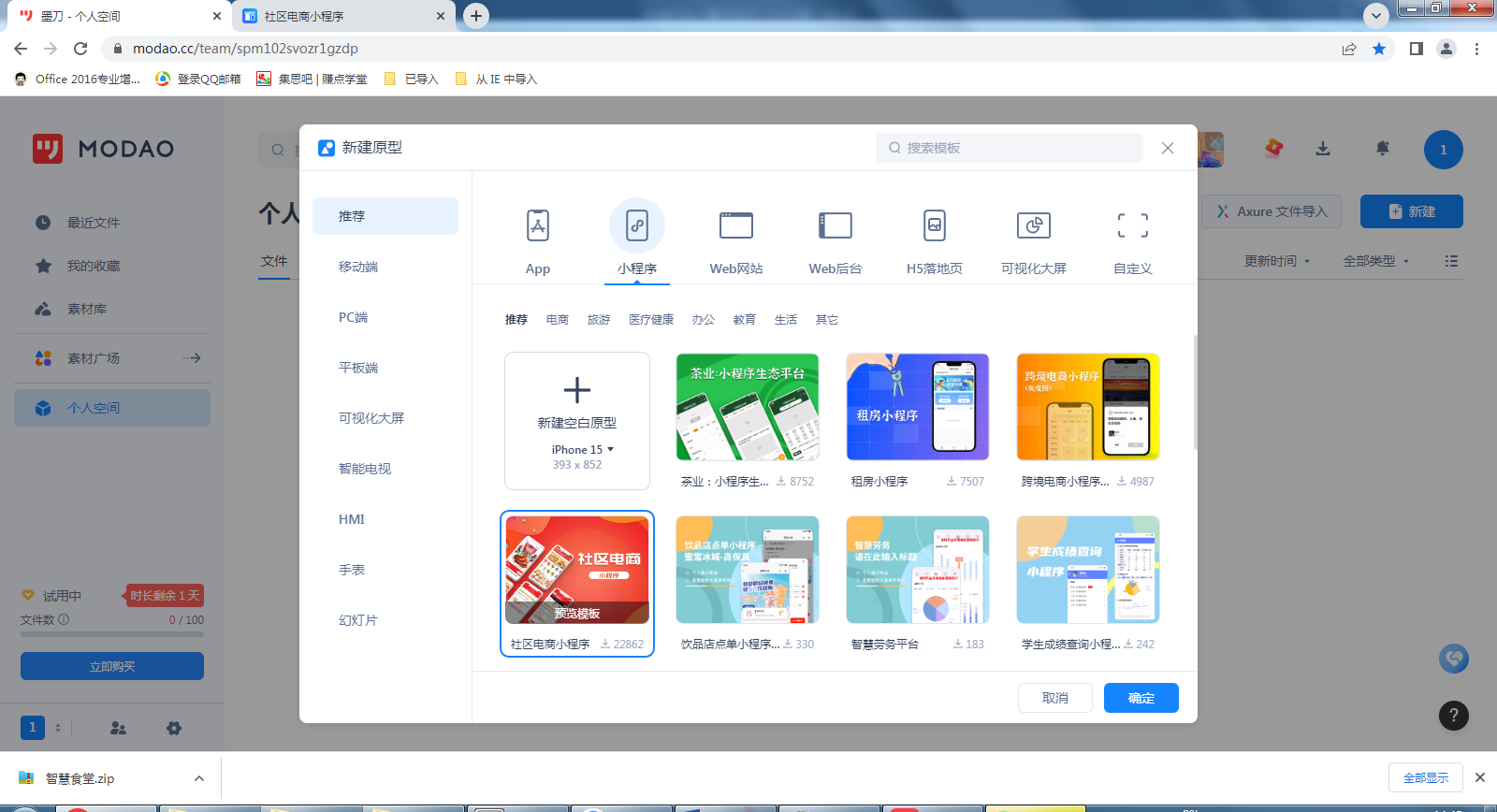
步骤三:点击左侧的【画布】后展开列表,然后选择具体的画布后,在右侧的面板中直接点击元素即可修改,在最右侧的面板中还可以修改参数。
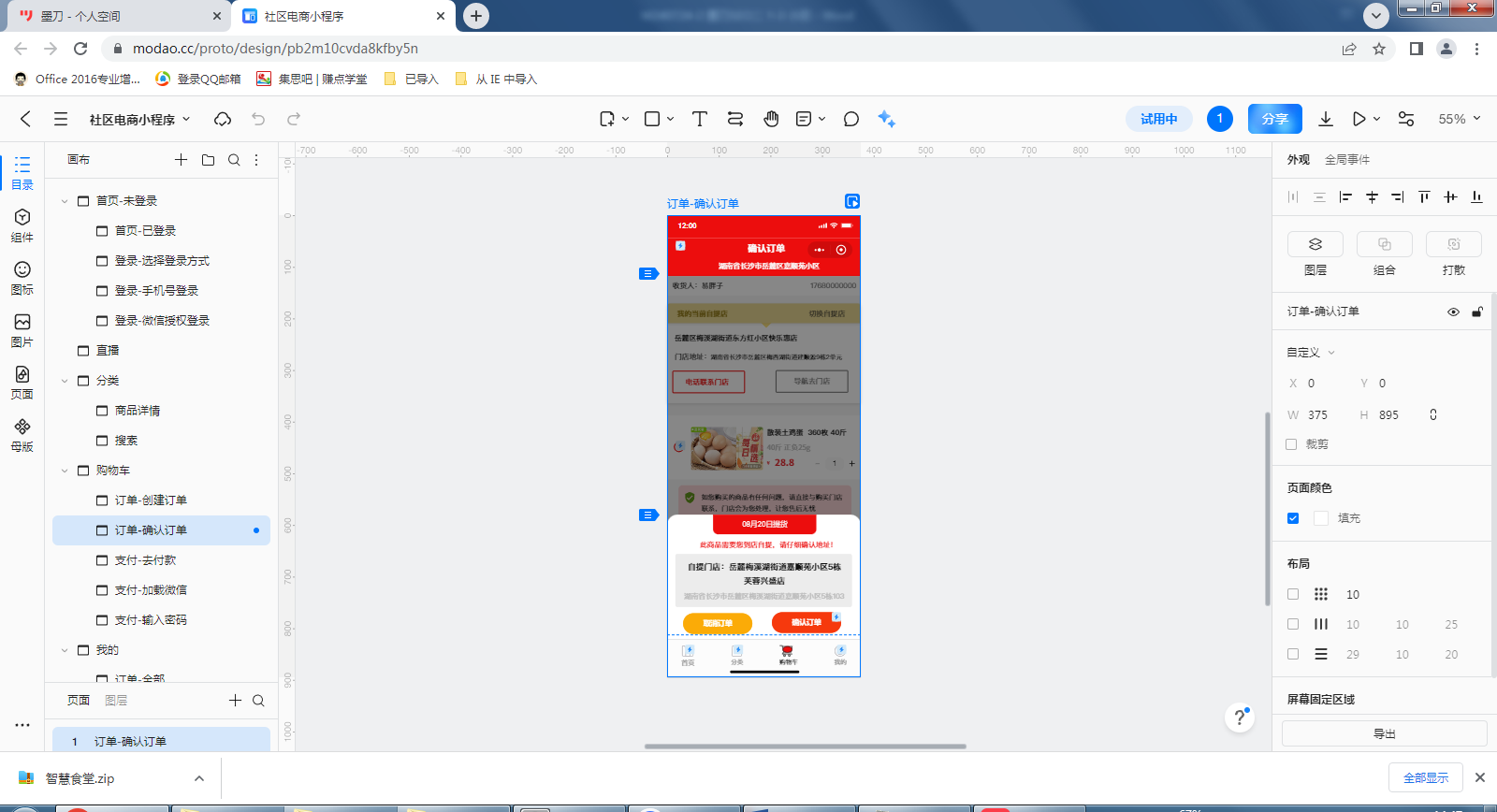
步骤四:做好原型设计后点击右上方的【↓】按钮,选择【PNG】【PDF】以及【离线演示包】和【安卓apk】后,即可将其保存到本地。
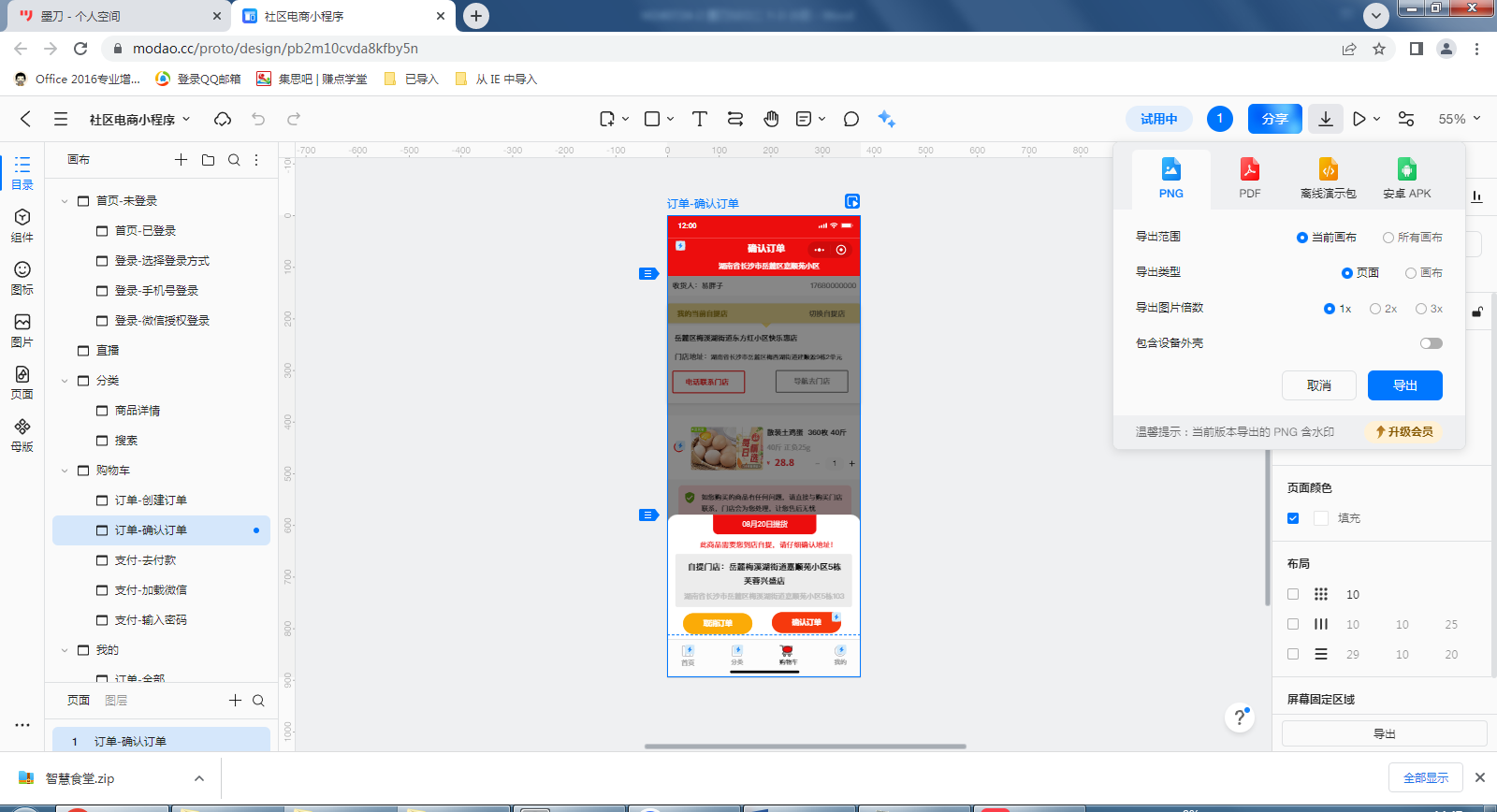
以上盘点的就是axure和墨刀的区别,同时通过简单的小程序编辑操作演示让大家更加直观的了解墨刀的操作特点,掌握这些后我们就能根据自己的需求来选择合适的设计软件,而且对于新手用户可以先通过墨刀进行学习和尝试,之后需要复杂的项目设计再同时使用两款软件。